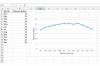확실한 바이러스의 종류 기본 홈 페이지 또는 검색 엔진을 자동으로 변경하여 웹 브라우저를 구체적으로 타겟팅합니다. 광고가 포함된 팝업 창을 열거나 사용자를 창작자와 제휴한 웹사이트로 리디렉션하는 행위 멀웨어. 이러한 바이러스가 Google Chrome 브라우저를 감염시킨 경우 바이러스 백신 소프트웨어를 사용하여 바이러스를 제거하고 Chrome 설정을 재설정하십시오.
팁
소프트웨어 개발자는 때때로 번들 브라우저 하이재커 수익을 늘리기 위한 노력의 일환으로 합법적인 응용 프로그램의 설치 파일과 함께. 새 프로그램을 설치할 때 항상 설치 프로그램이 표시하는 옵션과 도구 모음, 브라우저 확장 프로그램 또는 검색과 같은 신뢰할 수 없는 번들 프로그램의 설치를 거부합니다. 도구.
컴퓨터에서 바이러스 제거
컴퓨터에서 맬웨어를 제거하려면 다음과 같은 무료 안티바이러스 프로그램을 설치하십시오. Avast 무료 안티바이러스, 빗디펜더 안티바이러스 무료 에디션 또는 팬더 무료 바이러스 백신 2015 전체 시스템 검사를 실행합니다.
오늘의 비디오
팁
- 시스템 검사를 실행하기 전에 바이러스 백신 응용 프로그램의 정의 파일을 업데이트하여 가장 최근의 위협 요소를 탐지하도록 합니다.
- 특정 바이러스는 사용자가 안티바이러스 소프트웨어 개발자의 웹사이트를 방문하지 못하도록 합니다. Avast, BitDefender 또는 Panda의 웹사이트에서 설치 파일을 다운로드할 수 없는 경우 다음을 고려하십시오. 다른 PC에 다운로드하고 USB 드라이브를 사용하여 감염된 컴퓨터로 전송합니다.
- 브라우저 하이재커는 운영 체제에 깊숙이 침투할 수 있으며 표준 바이러스 백신 검사에서 제대로 제거하지 못할 수 있습니다. 전체 시스템 검사를 실행한 후에도 문제가 계속 발생하면 "X 제거"를 핵심 구문으로 사용하여 Google 검색을 수행하는 것을 고려해 보십시오. 여기서 "X"는 제거하려는 하이재커의 이름이거나 하이재커가 리디렉션될 때 브라우저가 로드하는 웹사이트의 도메인 이름입니다. 그것. 검색 결과에 나열된 페이지를 방문하여 컴퓨터를 감염시킨 하이재커에 대한 대체 제거 방법이 있는지 알아보십시오. 이러한 방법에는 레지스트리 편집, 제거 도구 다운로드 또는 특정 맬웨어 방지 프로그램을 사용하여 검사 실행이 포함될 수 있습니다.
Chrome 설정 재설정
Chrome 설정 재설정 브라우저를 거의 즉시 사용할 수 있는 상태로 되돌리므로 바이러스가 홈페이지, 기본 검색 엔진 또는 시작 탭에 적용했을 수 있는 변경 사항을 취소합니다.
경고
Chrome 설정을 재설정하면 쿠키가 삭제되고 설치된 테마 또는 확장 프로그램이 비활성화됩니다.
1 단계
Chrome을 엽니다. 설정 클릭하여 페이지 설정 에서 크롬 메뉴.
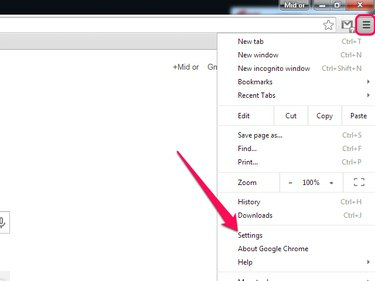
세 개의 가로 막대가 있는 아이콘을 클릭하여 Chrome 메뉴를 엽니다.
이미지 크레디트: 구글의 이미지 제공
2 단계
클릭 고급 옵션 표시 링크를 클릭하여 브라우저의 고급 설정을 표시합니다.

이미지 크레디트: 구글의 이미지 제공
3단계
딸깍 하는 소리 설정 재설정.

이미지 크레디트: 구글의 이미지 제공
4단계
선택하다 초기화 프로세스를 완료합니다.
팁
체크 해제 현재 설정을 보고하여 Chrome 개선에 참여하세요. Chrome이 설정을 익명으로 Google에 업로드하지 못하도록 하려면 확인란을 선택합니다.

이미지 크레디트: 구글의 이미지 제공